Hand2Note ti permette di visualizzare un popup su uno stat passando il cursore del mouse sopra o cliccando sugli stat nel popup o HUD. Contiene informazioni dettagliate come preflop ranges, categorie di dimensioni delle puntate, grafici della forza delle mani, WinRate dell’esecuzione dello stat e molte altre.
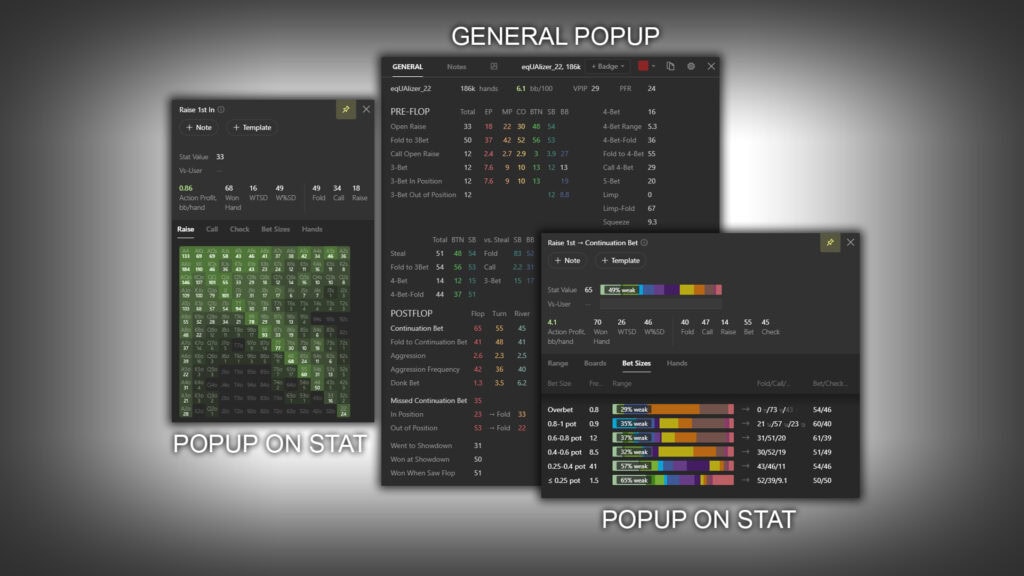
In questo articolo, esamineremo in dettaglio le informazioni e le capacità fornite dal popup su uno stat.
Come Attivare un Popup su uno Stat in Hand2Note e Quali Informazioni Fornisce
Aprire un popup su uno stat in Hand2Note è possibile passando il cursore del mouse sopra uno stat nell’HUD o nel popup, o cliccando sullo stat con il tasto sinistro del mouse (LMB). Contiene informazioni dettagliate ed estese sullo stat.
Il popup su uno stat è visualizzato in due varianti:
- Per le statistiche preflop (1) – ad esempio, per lo stat “Raise 1st in,” che mostra la frequenza di open-raise del giocatore.
- Per le statistiche postflop (2) – ad esempio, per lo stat “Raise 1st – Continuation Bet,” che mostra la frequenza di continuation bet del giocatore al flop.
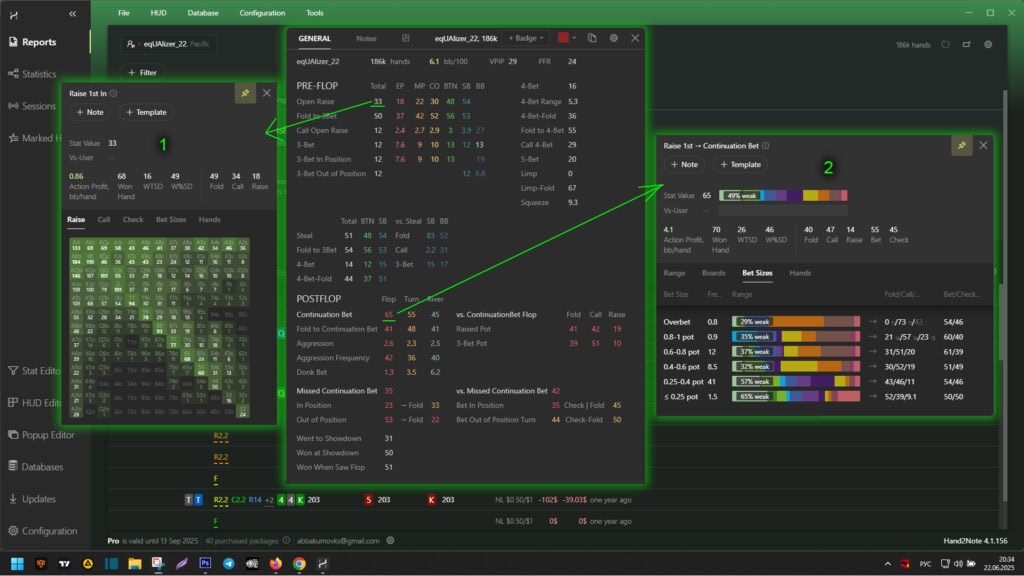
Popup su Stat per le Statistiche Preflop
Il popup su uno stat per le statistiche preflop include i seguenti elementi:
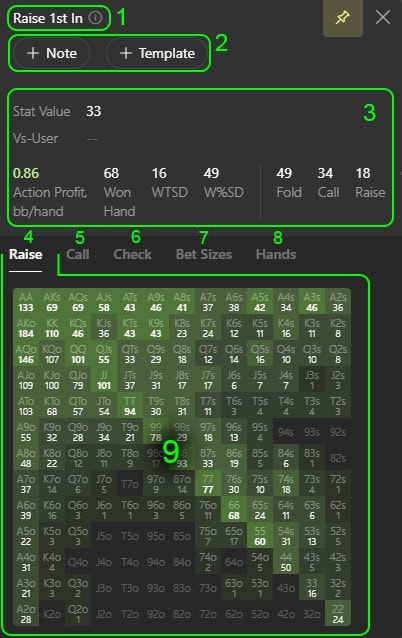
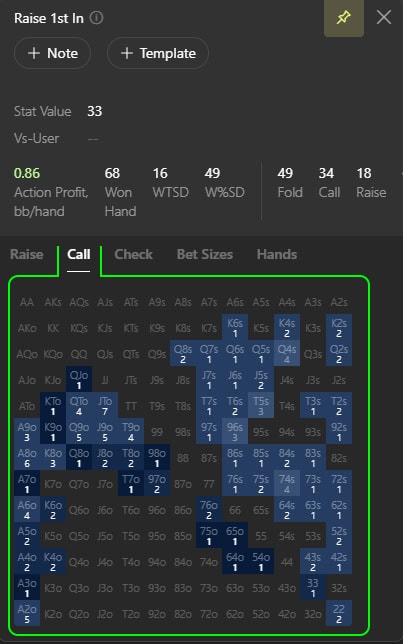
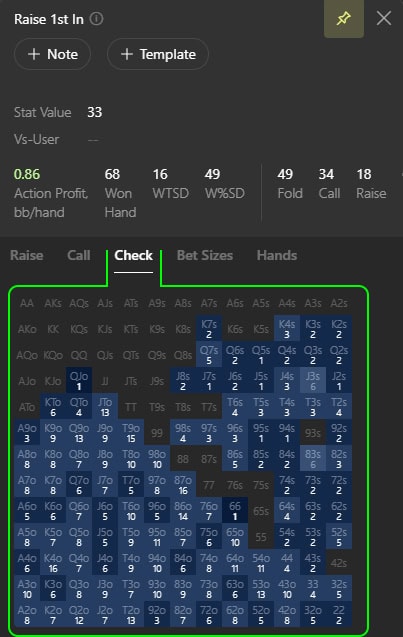
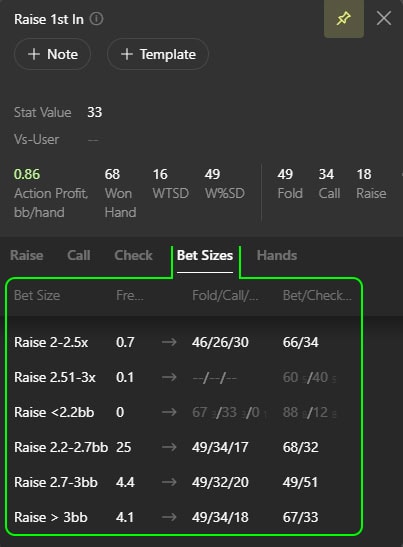
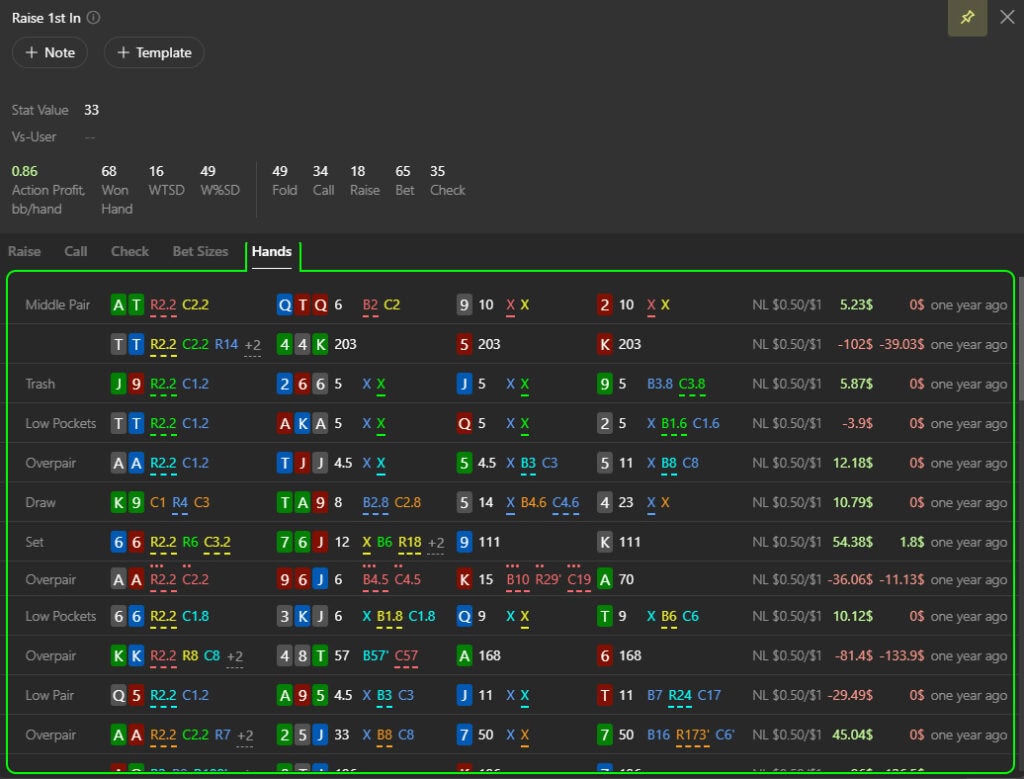
- Nome dello Stat
- Passando il cursore sopra il cerchio alla fine del nome viene visualizzata la condizione logica dello stat.
- Impostazione Note
- Una riga per impostare note sullo stat del giocatore.
- Parametri Generali
- Valore dello Stat — frequenza complessiva (in %) dell’esecuzione dello stat.
- Valore dello Stat Vs-User — frequenza dell’esecuzione dello stat (in %), contro di te.
- Profitto dell’Azione — redditività dell’azione.
- Mano Vinta — numero di mani vinte (in %).
- WTSD (Went to Showdown) — frequenza di raggiungimento dello showdown.
- E altri parametri.
Tutti i valori sono calcolati considerando la condizione dello stat.
- Tab “Raise”
- Se l’azione dello stat è un raise, viene visualizzato il suo preflop range (categorie preflop).
- Se non lo è, viene mostrato il range di raise come azione alternativa.
- Tab “Call”
- Se l’azione dello stat è un call, viene visualizzato il suo preflop range (categorie preflop).
- Se non lo è, viene mostrato il range di call come azione alternativa.
- Tab “Check”
- Se l’azione dello stat è un check, viene visualizzato il suo preflop range (categorie preflop).
- Se non lo è, viene mostrato il range di check come azione alternativa.
- Tab “Bet Sizes”
- Visualizza le categorie di dimensioni delle puntate per lo stat eseguito.
- Tab “Hands”
- Elenco delle mani del giocatore che soddisfano la condizione dello stat.
- Area Dati
- Questa parte visualizza i valori corrispondenti alla tab selezionata.
Popup su Stat per le Statistiche Postflop
Il popup su uno stat per le statistiche postflop include i seguenti elementi:
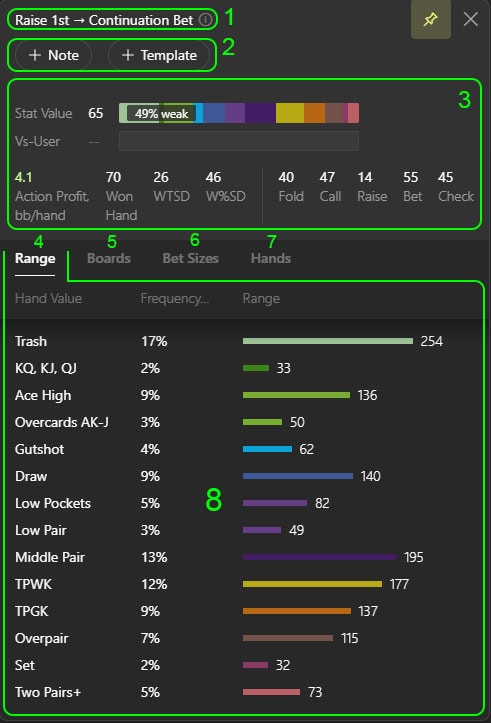
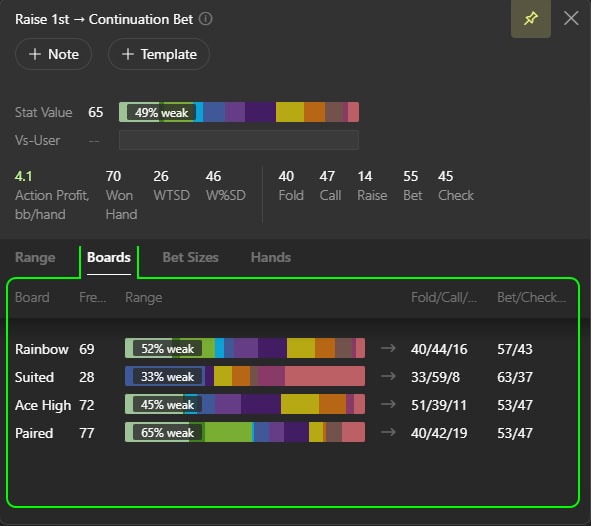
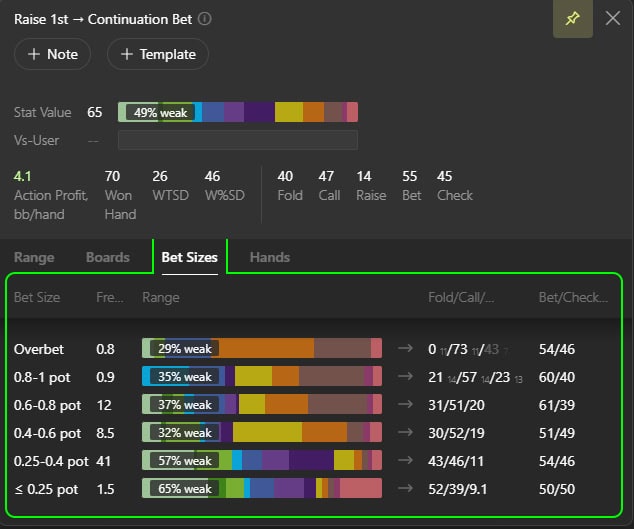
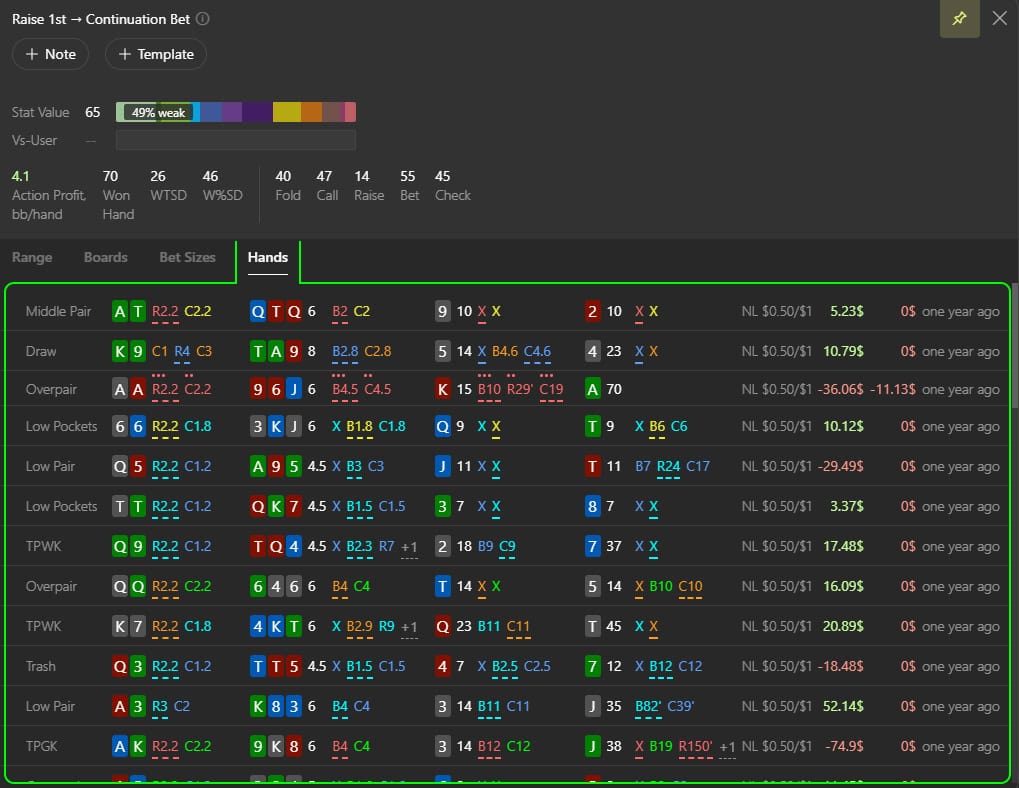
- Nome dello Stat
- Passando il cursore sopra il cerchio alla fine del nome viene visualizzata la condizione logica dello stat.
- Impostazione Note
- Una riga per impostare note sullo stat del giocatore.
- Parametri Generali
- Valore dello Stat — frequenza complessiva (in %) dell’esecuzione dello stat.
- Valore dello Stat Vs-User — frequenza dell’esecuzione dello stat (in %), contro di te.
- Profitto dell’Azione — redditività dell’azione.
- Mano Vinta — numero di mani vinte (in %).
- WTSD (Went to Showdown) — frequenza di raggiungimento dello showdown.
- E altri parametri.
Tutti i valori sono calcolati considerando la condizione dello stat.
- Tab “Range”
- Visualizza il contenuto della forza delle mani sotto forma di istogrammi.
- Tab “Boards”
- Visualizza le frequenze dell’esecuzione dello stat (in %) e gli istogrammi della forza delle mani distribuiti su diversi tipi di board.
- Tab “Bet Sizes”
- Visualizza le categorie di dimensioni delle puntate per lo stat eseguito e un istogramma della forza delle mani per ciascuna di esse.
- Tab “Hands”
- Elenco delle mani del giocatore che soddisfano la condizione dello stat.
- Area Dati
- Questa parte visualizza i valori corrispondenti alla tab selezionata.
Impostazioni per Attivare un Popup su uno Stat
L’attivazione di un popup su uno stat nell’HUD o nel popup può essere configurata. Per fare ciò, nella finestra principale di Hand2Note, vai alle impostazioni selezionando “Configuration” (1). Poi apri il menu “HUD” (2).
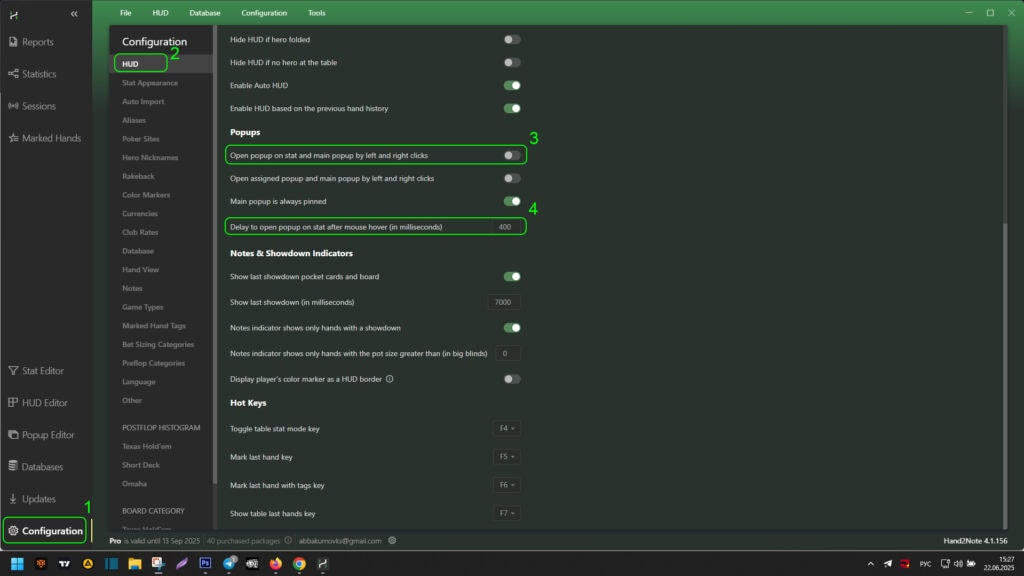
Nelle impostazioni HUD, puoi anche configurare la visualizzazione del popup su uno stat utilizzando i seguenti elementi:
- “Open popup on stat and main popup by left and right clicks” (3) – quando questa opzione è abilitata, l’apertura di un popup su uno stat avverrà cliccando il LMB sullo stat invece di passare il cursore del mouse;
- Se l’opzione “Open popup on stat and main popup by left and right clicks” è disabilitata, puoi impostare il ritardo per l’apertura del popup quando passi il cursore sopra uno stat utilizzando l’opzione “Delay to open popup on stat after mouse hover (in milliseconds)” (4) (il valore è specificato in millisecondi). Il ritardo è necessario affinché i popup si aprano solo quando lo desideri realmente, e non lampeggino con ogni passaggio accidentale del mouse sugli stat.
Conclusione
Il popup su uno stat fornisce dati analitici preziosi che possono essere utilizzati sia durante l’analisi delle mani che direttamente durante il gioco. La maggior parte dei parametri è disponibile per una regolazione fine, permettendo allo strumento di essere adattato alle esigenze individuali del giocatore.
Consigliamo inoltre di studiare materiali aggiuntivi sul lavoro con il popup su uno stat: